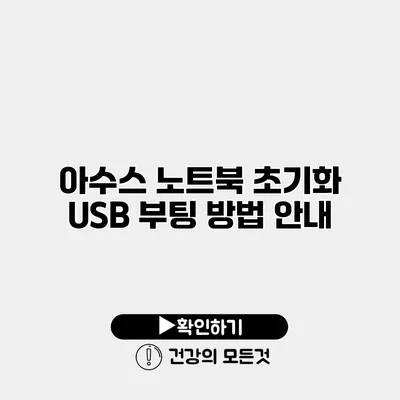아수스 노트북을 사용하다 보면 시스템 오류나 성능 저하로 인해 초기화가 필요할 때가 있어요. 특히, 데이터 손실을 걱정하면서도 초기화를 해야 하는 상황은 누구에게나 스트레스를 줘요. 그래서 오늘은 아수스 노트북을 USB 부팅을 통해 초기화하는 방법을 자세히 안내해 드릴게요.
✅ 삼성 Kies에서 복원 지점을 쉽게 삭제하는 방법을 알아보세요.
아수스 노트북 초기화란?
노트북을 초기화한다는 것은 운영 체제와 소프트웨어를 원래 상태로 되돌리거나, 새로운 운영 체제를 설치하는 과정을 말해요. 이 과정에서는 데이터가 삭제될 수 있으므로, 반드시 소중한 파일을 백업하는 것이 중요해요.
왜 초기화가 필요한가?
- 시스템 오류 수정: 잦은 오류나 느린 성능을 개선할 수 있어요.
- 윈도우 업그레이드: 오래된 버전을 새로운 버전으로 업그레이드할 때 필요한 경우가 많아요.
- 두 번째 손님을 위한 준비: 중고로 판매할 경우 개인 데이터를 삭제하고 다시 설정할 필요가 있어요.
초기화 전 데이터 백업 방법
초기화를 진행하기 전에 반드시 데이터 백업을 해야 해요. 그럼 어떻게 해야 할까요?
– 외장 하드디스크에 백업: 중요한 파일을 외장 하드디스크에 복사해 저장해요.
– 클라우드 서비스 이용: 드롭박스, 구글 드라이브 등의 클라우드 서비스에 파일을 업로드해요.
✅ 아수스 노트북 초기화 방법을 지금 바로 알아보세요.
USB 부팅으로 초기화하기
아수스 노트북을 USB 부팅으로 초기화하는 방법은 다음과 같아요. 준비물은 USB 드라이브와 아수스 노트북이에요. 더불어, 초기화할 운영 체제의 ISO 파일도 필요해요.
1단계: USB 드라이브 준비하기
USB 드라이브를 준비하고, 알맞은 사용 가능한 용량을 확인해주세요. 일반적으로 8GB 이상의 공간이 있어야 해요.
2단계: 부팅용 USB 만들기
운영 체제의 ISO 파일을 USB 드라이브에 굽기 위해 아래의 프로그램을 사용할 수 있어요.
– Rufus: 무료로 사용 가능한 프로그램으로, ISO 파일을 USB로 쉽게 구울 수 있어요.
– UNetbootin: 다른 운영 체제의 ISO 또한 USB로 만들 수 있는 유틸리티예요.
Rufus 사용법
- Rufus를 다운로드하고 실행해요.
- USB 드라이브를 선택하고 ISO 파일을 선택하세요.
- 시작 버튼을 눌러 USB 드라이브를 초기화해요.
3단계: BIOS에서 USB 부팅 설정하기
USB 부팅을 위해 BIOS 설정에 들어가야 해요. 아래의 절차를 따라해 보세요.
1. 노트북을 켜고 F2키를 연속으로 눌러 BIOS에 들어가요.
2. Boot 탭으로 이동하여 USB 장치를 첫 번째 부팅 장치로 설정해요.
3. 설정 후 변경 사항을 저장하고 빠져나와요.
4단계: USB로 부팅하기
조정이 끝나면 USB 드라이브가 부팅됩니다. 운영 체제 설치 화면이 나타나면 초기화를 진행할 수 있어요.
✅ 신한카드 결제일 변경 방법을 쉽게 알아보세요.
초기화 과정
부팅이 완료되면 운영 체제 설치 화면이 표시되고, 여기서 초기화할 수 있어요. 아래 단계에 따라 진행하면 돼요.
- 언어 및 시간 설정을 선택하세요.
- “설치”를 선택한 후, “사용자 지정: Windows만 설치(고급)”을 클릭해요.
- 설치할 드라이브를 선택하고 초기화를 시작하세요.
✅ iptime 공유기의 비밀번호 설정 방법을 간편하게 알아보세요.
초기화 후 설정
초기화가 완료되면 다음 단계에서 필요한 설정을 해주세요.
– 윈도우 계정 생성: 새로운 계정을 설정하는 부분이에요.
– 네트워크 연결: Wi-Fi 또는 LAN 연결을 설정하세요.
– 필요한 프로그램 설치: 백업해두었던 프로그램을 다시 설치하세요.
초기화 후 주의사항
- 초기화 후에 각종 드라이버를 설치해야 할 경우가 많아요.
- 필요한 소프트웨어를 백업해두었다면 좀 더 원활하게 설정할 수 있어요.
| 단계 | 설명 |
|---|---|
| 1단계 | USB 드라이브 준비 |
| 2단계 | 부팅용 USB 만들기 |
| 3단계 | BIOS에서 USB 부팅 설정 |
| 4단계 | USB로 부팅 |
| 5단계 | 운영 체제 설치 및 초기화 |
결론
아수스 노트북의 초기화 과정은 생각보다 간단해요. 초기화 전 데이터 백업을 잊지 말고, USB 부팅 설정을 차근차근 진행한다면 훨씬 수월하게 초기화를 진행할 수 있을 거예요! 초기화를 통해 더욱 쾌적한 환경에서 노트북을 사용할 수 있답니다. 초기화가 필요한 경우, 주저 말고 도전해 보세요!
자주 묻는 질문 Q&A
Q1: 아수스 노트북을 초기화하는 이유는 무엇인가요?
A1: 초기화는 시스템 오류 수정, 윈도우 업그레이드, 중고 판매 시 개인 데이터 삭제를 위해 필요합니다.
Q2: 초기화 전에 반드시 해야 할 일은 무엇인가요?
A2: 초기화 전에 중요한 데이터를 백업하는 것이 필수적입니다. 외장 하드디스크나 클라우드 서비스를 이용하세요.
Q3: USB 부팅으로 초기화하는 과정은 어떻게 되나요?
A3: USB 드라이브를 준비하고 ISO 파일을 구운 후, BIOS에서 USB 부팅 설정을 하고 USB로 부팅하여 운영 체제를 설치하면 됩니다.